Πώς να χρησιμοποιήσετε τις συναρτήσεις SUMIF και SUMIFS στο Excel
Ο σκοπός της συνάρτησης SUMIF(SUMIF) είναι να αθροίσει τις τιμές σε μια περιοχή που πληροί τα κριτήρια που καθορίζετε ή να προσθέσει μια περιοχή με βάση ένα μόνο κριτήριο. Το SUMIF(SUMIF) παίρνει τρία ορίσματα Εύρος(Range) , Κριτήρια(Criteria) και Εύρος άθροισης(Sum-range) . Τα ορίσματα είναι τιμές που χρησιμοποιεί μια συνάρτηση για να εκτελέσει πράξεις ή υπολογισμούς σε έναν τύπο.
Η συνάρτηση SUMIFS προσθέτει όλα τα ορίσματά της που πληρούν πολλαπλά κριτήρια. Οι εντολές της συνάρτησης SUMIFS διαφέρουν από τη συνάρτηση SUMIF(SUMIF) . Στο SUMIF , το εύρος Sum_(Sum_ range) είναι το τρίτο όρισμα. Στο SUMIFS , το Sum_range είναι το πρώτο όρισμα.
Διαφορά μεταξύ της σύνταξης SUMIF και SUMIFS(SUMIFS Syntax)
Σύνταξη SUMIF(SUMIF Syntax)
- Εύρος(Range) : Το εύρος των κελιών που θέλετε να υπολογίσει η συνάρτηση. Τα κελιά στην περιοχή πρέπει να είναι αριθμοί, ονόματα, πίνακες και αναφορές που περιέχουν αριθμούς.
- Κριτήρια(Criteria) : Η συνθήκη ή τα κριτήρια που πρέπει να αναζητήσετε στο εύρος που παρέχεται στο πρώτο όρισμα. Τα κριτήρια έχουν τη μορφή κειμένου, αριθμού και έκφρασης που προσδιορίζει ποια κελιά θα προστεθούν.
- Sum_range : Το εύρος που θα αθροιστεί ή τα κελιά που θα προστεθούν. Το Sum_range είναι(Sum_range) προαιρετικό.
Ο τύπος είναι SUMIF (range, criteria, [sum_range]).
Σύνταξη SUMIFS(SUMIFS Syntax)
- Sum_range : το εύρος των κελιών που πρέπει να προστεθούν.
- Εύρος_κριτηρίων 1(Criteria_range 1) : Το εύρος των κελιών που αναλύεται χρησιμοποιώντας τα κριτήρια 1.
- Κριτήριο 1(Criteria 1) : Καθορίζει το εύρος των κελιών που θα προστεθούν.
- Εύρος_κριτηρίων2, κριτήρια2(Criteria_range2, criteria2) : Τα πρόσθετα εύρη και τα σχετικά κριτήρια. Αυτό το όρισμα είναι προαιρετικό. Ο τύπος είναι
SUMIFS (sum_range, criteria_range1, criteria1 [criteria_range2, criteria2,..].
Πώς να χρησιμοποιήσετε τη συνάρτηση Excel SUMIF
Σε αυτόν τον πίνακα, θέλουμε να υπολογίσουμε τον αριθμό των μάνγκο που πωλήθηκαν.
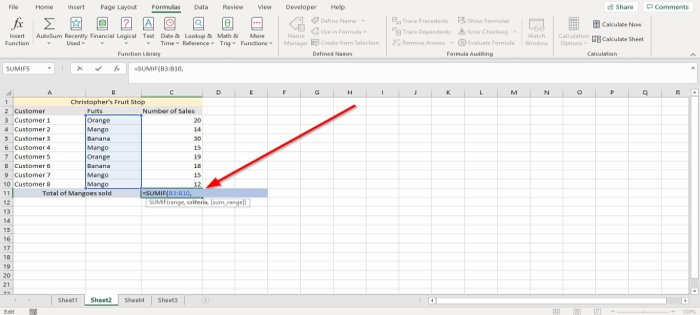
Θα κάνουμε κλικ στο κελί όπου θέλουμε να τοποθετήσουμε το αποτέλεσμα.
Στη συνέχεια, πληκτρολογήστε το κελί=SUMIF (
Θα ψάξουμε για το Range . Σε αυτό το άρθρο, το Range είναι το σημείο όπου βλέπετε τα φρούτα επειδή θέλουμε να βρούμε τον αριθμό των μάνγκο που πωλούνται.
Πάρτε τον κέρσορα και κάντε κλικ στο κελί B3 στη στήλη φρούτων και, στη συνέχεια, πατήστε το Ctrl , το Shift και το πλήκτρο κάτω βέλους(Down Arrow Key) για να επισημάνετε τα δεδομένα στο B10 στη στήλη ή πληκτρολογήστε B3:B10 . Θα δείτε το εύρος(Range) κελιών στον τύπο. Στη συνέχεια, προσθέστε ένα κόμμα.
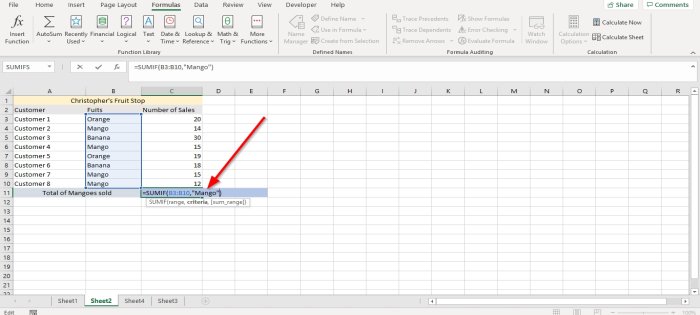
Στη συνέχεια, προσθέστε τα Κριτήρια(Criteria) , που είναι το Mango , επειδή θέλουμε να βρούμε το άθροισμα των μάνγκο που πουλήθηκαν και μετά προσθέστε ένα κόμμα.
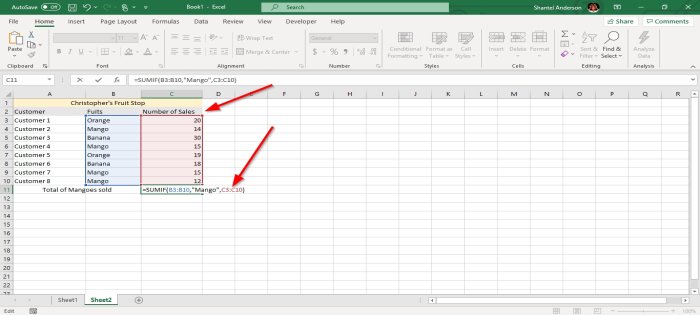
Προσθέστε το εύρος_άθροισης(Sum_range) , τα δεδομένα που βρίσκονται στη στήλη με την ένδειξη Αριθμός πωλήσεων(Number of Sales) , που Εμφανίζει τα προϊόντα που αγόρασε κάθε πελάτης.
Κάντε κλικ(Click) στο κελί των πρώτων δεδομένων στις στήλες Αριθμός πώλησης . (Number of Sale )Πατήστε το Ctrl, το (Ctrl,) Shift και το πλήκτρο κάτω βέλους(Down Arrow Key) για να επισημάνετε τα δεδομένα της στήλης. Στη συνέχεια, προσθέστε μια αγκύλη ή πληκτρολογήστε C3:C10 .
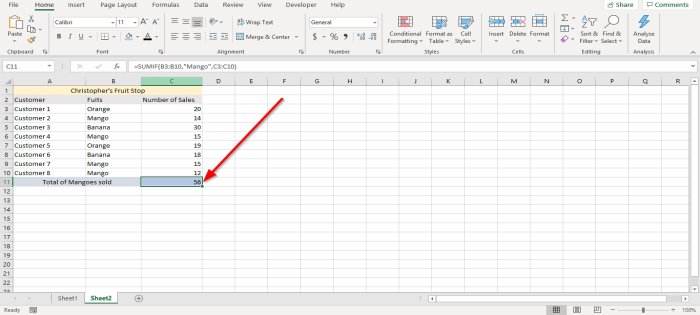
Πατήστε(Press) enter. Θα δείτε το αποτέλεσμα.
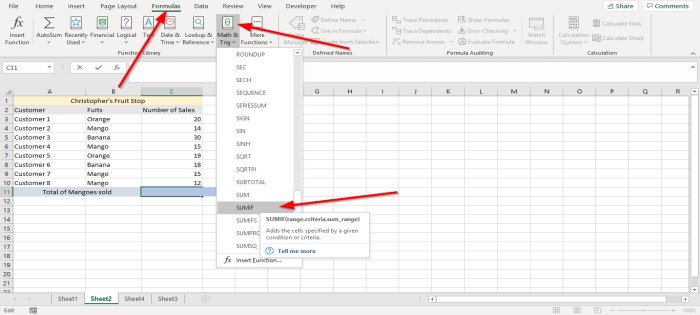
Η άλλη επιλογή είναι να μεταβείτε στην καρτέλα Τύποι στην ομάδα συναρτήσεων και βιβλιοθήκης. (Formulas)κάντε κλικ στο Math and Trig(Math and Trig) .
Στο αναπτυσσόμενο μενού, επιλέξτε SUMIF . Θα εμφανιστεί ένα πλαίσιο διαλόγου όρισμα συνάρτησης.
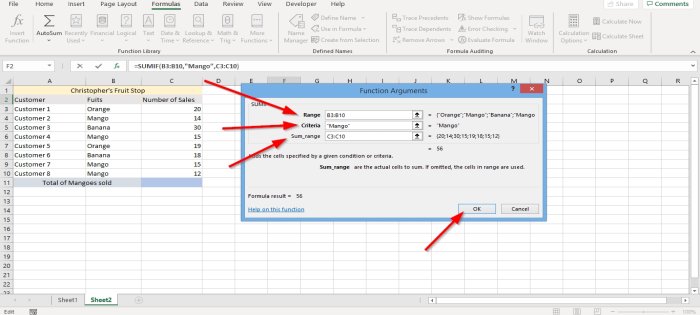
Στο πλαίσιο Καταχώρηση Εύρος(Range) , πληκτρολογήστε το B3:B10.
Στο πλαίσιο εισαγωγής Κριτήρια(Criteria) , πληκτρολογήστε Mango γιατί θέλουμε να βρούμε πόσα μάνγκο αγοράστηκαν.
Στον τύπο πλαισίου εισαγωγής Sum_rangeC5:C10 , αυτή η στήλη είναι ο αριθμός των αντικειμένων που αγοράστηκαν ή βρίσκονται.
Πατήστε OK . Θα δείτε το αποτέλεσμα.
Πώς να χρησιμοποιήσετε τη συνάρτηση SUMIFS στο Excel
Σε αυτό το σεμινάριο, θέλουμε να προσθέσουμε τον συνολικό αριθμό των πωλήσεων μάνγκο που πραγματοποιήσαμε, ας πούμε, από τον Kevin Sahadeo(Kevin Sahadeo) .
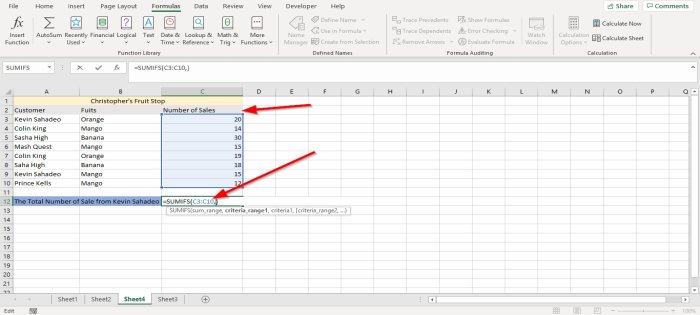
Κάντε κλικ(Click) στο κελί όπου θέλετε να είναι το αποτέλεσμα. Πληκτρολογήστε(Type) , =SUMIFS ()στο κελί.
Στη συνάρτηση SUMIFS , θα προσθέσουμε πρώτα το εύρος_άθροισης(Sum_range) , το οποίο είναι τα δεδομένα στις στήλες Αριθμός πωλήσεων(Number of Sales) , οι οποίες καθορίζουν πόσα είδη αγοράστηκαν από κάθε πελάτη.
Πληκτρολογήστε το κελί C3:C10 ή κάντε κλικ στο C3 και πατήστε το πλήκτρο Ctrl(Ctrl) , Shift και κάτω βέλος(Down Arrow Key) για να τονίσετε προς τα κάτω στο C10 και, στη συνέχεια, προσθέστε ένα κόμμα.
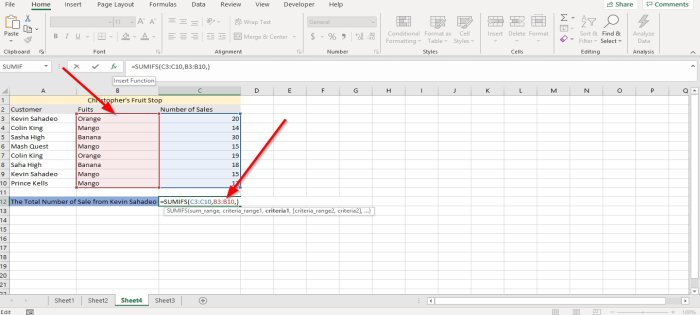
Προσθέστε το εύρος κριτηρίων 1(Criteria range 1) . Κάντε κλικ στα πρώτα δεδομένα στη στήλη φρούτα και εισαγάγετε τα κελιά B3:B10 ή Ctrl , Shift και κάτω βέλος για(Down arrow key) να επισημάνετε τα κελιά.
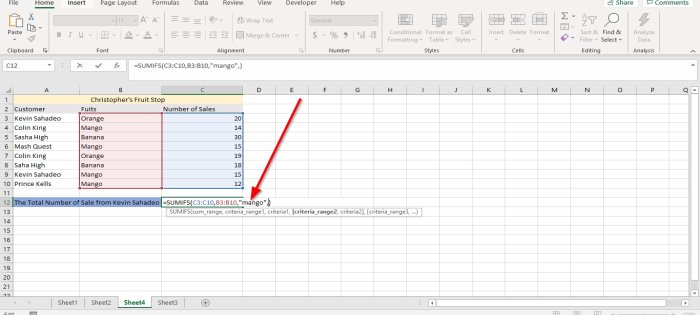
Πληκτρολογήστε Mango ως κριτήρια(Criteria) .
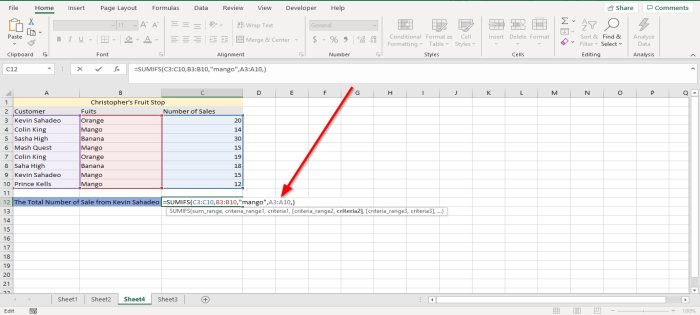
Τώρα θα προσθέσω το δεύτερο εύρος κριτηρίων(Second Criteria Range) . Μεταβείτε στη στήλη Πελάτης(Customer) και κάντε κλικ στα πρώτα δεδομένα στον πίνακα και πατήστε Ctrl(Ctrl) , Shift και Πλήκτρο κάτω βέλους(Down Arrow Key) για να επισημάνετε ή πληκτρολογήστε A3:A10 , το κόμμα.
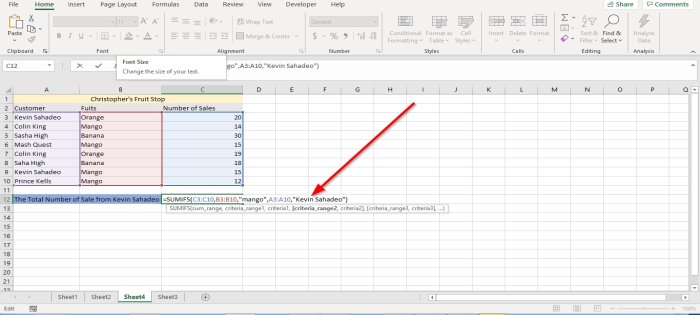
Θα προσθέσουμε το Δεύτερο Κριτήριο(Second Criteria) , το οποίο είναι ο Kevin Sahadeo(Kevin Sahadeo) . Βεβαιωθείτε ότι έχετε πληκτρολογήσει την ακριβή ορθογραφία στον τύπο και χρησιμοποιείτε το πλήρες όνομα. Πατήστε Enter και θα δείτε το αποτέλεσμα.
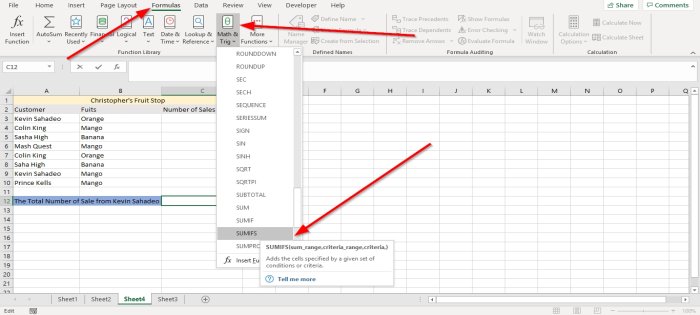
Η άλλη επιλογή είναι να κάνετε κλικ στην καρτέλα Τύποι(Formulas) στην ομάδα βιβλιοθήκης συναρτήσεων, επιλέξτε Math και Trig(Math and Trig) στο αναπτυσσόμενο μενού, επιλέξτε SUMIFS . Θα εμφανιστεί ένα πλαίσιο διαλόγου όρισμα συνάρτησης.
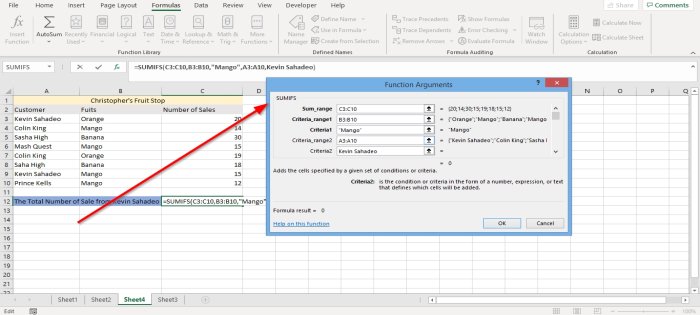
Στο πλαίσιο εισαγωγής Sum_range , πληκτρολογήστε C3:C10γιατί αυτός είναι ο αριθμός των πωλήσεων που θέλουμε να αθροίσουμε.
Στο πλαίσιο εισαγωγής εύρους Criteria_(Criteria_ range) πληκτρολογήστε B3:B10, επειδή αυτό είναι το εύρος όπου βρίσκεται το φρούτο που αναζητούμε.
Στο πλαίσιο εισαγωγής Κριτήρια(Criteria) , πληκτρολογήστε Mangoγιατί θέλουμε να βρούμε πόσα μάνγκο αγόρασε ο Kevin Sahadeo(Kevin Sahadeo) .
Στο πλαίσιο καταχώρισης Criteria_ Range 2 πληκτρολογήστε A3:A10, επειδή αυτή είναι η δεύτερη περιοχή που αναζητάτε, όπου είναι το όνομα Kevin Sahadeo .
Στο πλαίσιο εισαγωγής Κριτήρια 2(Criteria 2) , πληκτρολογήστε Kevin Sahadeoγιατί θέλουμε να μάθουμε πόσα μάνγκο αγοράζει αυτό το άτομο.
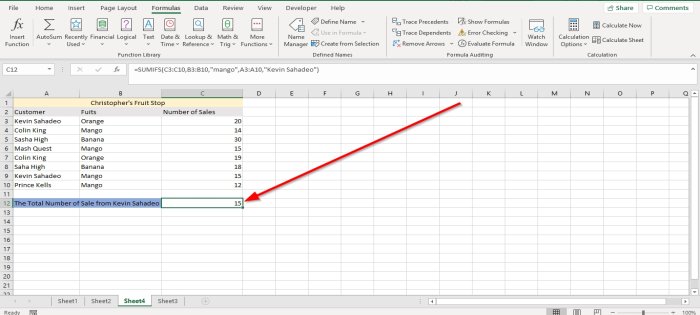
Στη συνέχεια, κάντε κλικ στο OK. Θα δείτε το αποτέλεσμα.
Ελπίζω να σας φανεί χρήσιμη η ανάρτηση.
Διαβάστε στη συνέχεια(Read next) : Τρόπος δημιουργίας συγκεντρωτικού πίνακα και συγκεντρωτικού γραφήματος στο Excel(How to create a Pivot Table and Pivot Chart in Excel) .
Related posts
Πώς να χρησιμοποιήσετε τις συναρτήσεις INT και LCM στο Excel
Πώς να χρησιμοποιήσετε τις συναρτήσεις EDATE και EOMONTH στο Excel
Τρόπος εισαγωγής και υπολογισμού τύπων και συναρτήσεων στο Excel
Πώς να χρησιμοποιήσετε τις συναρτήσεις MIN, Max και AVERAGE στο Excel
Πώς να χρησιμοποιήσετε τις συναρτήσεις αντικατάστασης και αντικατάστασης στο Excel
Πώς να προσθέσετε ένα Trendline στο φύλλο εργασίας του Microsoft Excel
Τρόπος χρήσης της δυνατότητας Automatic Data Type στο Excel
Πώς να δημιουργήσετε ένα Bracket τουρνουά στα Windows 11/10
Πώς να κλειδώσετε κελιά στον τύπο του Excel για να τα προστατέψετε
Μετατρέψτε το CSV σε Excel (XLS ή XLSX) χρησιμοποιώντας τη γραμμή εντολών στα Windows
Πώς να εξαγάγετε ονόματα τομέα από διευθύνσεις URL στο Microsoft Excel
Πώς να προσθέσετε ή να αθροίσετε το χρόνο στο Microsoft Excel
Το Microsoft Excel προκαλεί υψηλή χρήση της CPU όταν εκτελείται στα Windows 10
Πώς να μετρήσετε διπλές τιμές σε μια στήλη στο Excel
Πώς να δημιουργήσετε και να χρησιμοποιήσετε στοιχεία ελέγχου φορμών στο Excel
Πώς να χρησιμοποιήσετε τη συνάρτηση Mode στο Excel
Πώς να παγώσετε και να χωρίσετε τα παράθυρα σε φύλλα εργασίας του Excel
Πώς να μετρήσετε τον αριθμό των καταχωρήσεων Ναι ή Όχι στο Excel
Πώς να χρησιμοποιήσετε το DEC2Bin στο Excel για να μετατρέψετε έναν δεκαδικό αριθμό σε δυαδικό
Πώς να προσθέσετε κωδικό χώρας ή περιοχής σε μια λίστα τηλεφωνικών αριθμών στο Excel
